- Автор Abigail Brown [email protected].
- Public 2024-01-07 19:04.
- Акыркы өзгөртүү 2025-01-24 12:16.
Microsoft Office өндүрүмдүүлүгү топтому шрифт-демейки которуштуруунун бир нече түрлөрүн колдойт, ошондуктан Office документтериңиз жаңы файлды түзгөн сайын стилдерди кол менен конфигурациялоонун кереги жок эле сиз каалаган көрүнүштө жана сезимде көрсөтүлөт.
Бул макаладагы нускамалар Microsoft 365, Office 2019 жана Office 2016нын рабочий версияларына тиешелүү.
Microsoft Word
Word документинде колдонулган демейки стилдерди тууралоо үчүн, жаңы шаблон түзүңүз же учурдагы демейки шаблонуңузду тууралаңыз.
Шаблонду тууралоо
- Башкы бет өтмөгүнө өтүп, Стилдер тобундагы каалаган стилди оң баскыч менен чыкылдатыңыз.
- Калкыма менюдан Өзгөртүү тандаңыз.
- Стильди өзгөртүү диалог кутусунда каалаган тууралоолорду киргизиңиз.
-
Диалог терезесинин ылдый жагындагы Ушул калыпка негизделген жаңы документтер дегенди тандаңыз, сиз жаңы документтерди түзгөндө стилиңиздин өзгөрүшү сакталып турушу үчүн.

Image - Өзгөртүүлөрдү сактоо үчүн OK тандаңыз.
Шаблонду сактоо
Демейки параметрлерге чоң өзгөртүүлөрдү киргизүү үчүн бош документти ачып, стилдерди муктаждыктарыңызга ылайыкташтырыңыз. Документти сактаганыңызда, сиз (же Word'тун көчүрмөсү конфигурацияланганына жараша) normal.dotx үлгүсүн жаңыртуу же үстүнө жазуу өтүнүчүн ала аласыз. Өзгөртүүлөрүңүздү жаңы норма катары сактоо үчүн, сактоону улантыңыз. Болбосо, өзүңүз үчүн өзүнчө шаблон файлын түзүү үчүн:
- Файл өтмөгүнө өтүп, андан кийин Экспорттоо тандаңыз.
- Тандоо Файлдын түрүн өзгөртүү.
-
Файлдын түрүн өзгөртүү тизмесинен Үлгү (.dotx) тандаңыз, андан соң Башкача сактоо тандаңыз.

Image - Сактоо диалог кутусуна файлдын атын киргизип, шаблон сактала турган папканы тандаңыз, андан соң Save тандаңыз.
Келечекте, ыңгайлаштырылган шрифт жана макет тандоолоруңузду көрүү үчүн normal.dotx үлгүсүн же сиз түзгөн ыңгайлаштырылган шаблонду ачыңыз. Калып менен жасалган жаңы документтерди сактаганыңызда, демейки боюнча, Башкача сактоо диалог кутусу пайда болот. Жаңы шаблонду жаңы DOTX файлына атайын экспорттомоюнча, анын үстүнөн жазбайсыз.
Документтерди Долбоор жана Контур көрүнүштөрүндө көрүү үчүн демейки шрифт орнотуу үчүн Файл > Параметрлер > Өркүндөтүлгөндү тандаңыз . Документтин мазмунун көрсөтүү деп белгиленген бөлүмгө сыдырыңыз жана Сомо жана Контур көрүнүштөрүндө долбоор шрифтин колдонууну тандаңыз Андан соң өзүңүзгө жаккан шрифт менен өлчөмдөрдү тандаңыз.
Microsoft Excel
Файл өтмөгүнө өтүңүз, андан соң Excel Параметрлери диалог кутусун ачуу үчүн Параметрлер тандаңыз. Жалпы өтмөктөн, Жаңы жумушчу китептерди түзүүдө бөлүмүнө өтүп, жаңы демейки үчүн шрифт менен өлчөмдү тандаңыз.
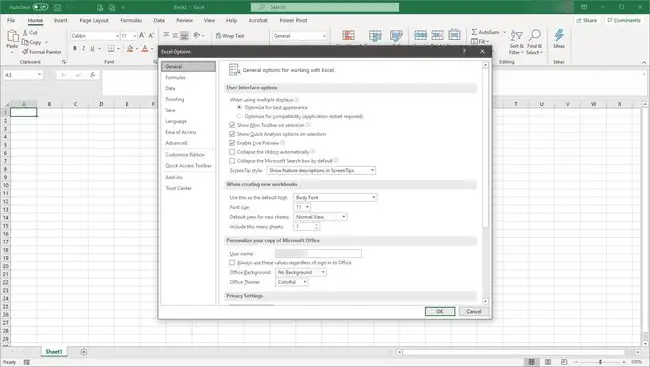
Microsoft OneNote
OneNote демейки шрифтин өзгөртүү үчүн Файл бөлүмүнө өтүп, Параметрлер тандаңыз. Жалпы өтмөгүн тандап, арипти, өлчөмүн жана түсүн баштапкы абалга келтирүү үчүн Демейки шрифт бөлүмүнө өтүңүз.
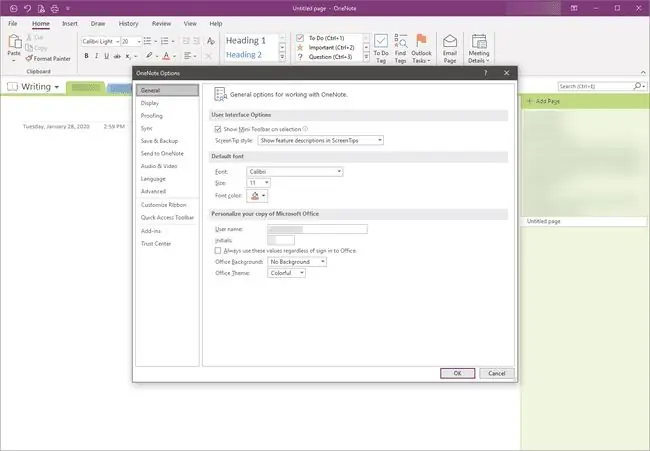
Microsoft Publisher
Бардык бош Publisher документинен Башкы бет өтмөгүнө өтүп, андан соң Стильдер тандаңыз. Калкыма меню жаңы стилди импорттоо же түзүү параметрлерин көрсөтөт.
- Импорттоо үчүн стилдери байланышкан документти ачыңыз - башка Publisher файлы же Word документи.
- Жаңы стилди түзүү үчүн ага ат берип, андан соң анын параметрлерин өзгөртүңүз. Арипти, текст эффекттерин, символдор аралыкты, абзацтарды бузууну, маркер жана номерлөө форматтарын, горизонталдуу эреже сызыктарын жана өтмөктүн жайгашуусун көрсөтүңүз.
Кошумча стилдер жаңы же сиз аныктаган стилдердин негизинде болушу мүмкүн.
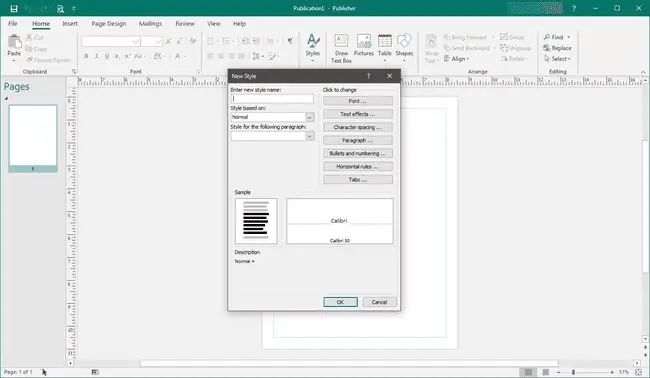
Microsoft PowerPoint
PowerPoint демейки шрифттерди аныктабайт. Анын ордуна, шрифттер шаблондор менен байланышкан. Дизайныңызды визуалдык дизайн муктаждыктарыңызга жооп берген шаблонго негиздеңиз. Дизайн өтмөгүнөн, жигердүү презентация темасына ыңгайлаштыруу параметрлерин көрсөтүү үчүн Variants ылдый түшүүчү жебени тандаңыз.
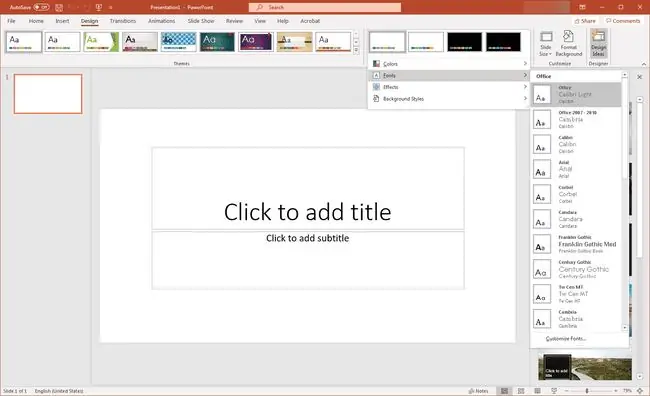
Microsoft Outlook
Темаларды колдонуу үчүн HTML форматында электрондук кат жөнөтүү үчүн конфигурацияланышыңыз керек. Болбосо, билдирүүңүз жөнөкөй текст катары жазылып, кабыл алынат.
Outlook'дун демейки жөндөөлөрүн коюу үчүн:
- Файл өтмөгүнө өтүп, андан кийин Параметрлерди тандаңыз.
- Почта бөлүмдүн башын тандаңыз.
- Кабарларды түзүү кутучасынан Кеңсе буюмдары жана шрифттери тандаңыз.
-
Колдор жана канцелярия диалог кутучасында, же аныкталган теманы тандаңыз же жаңы билдирүүлөр, жооптор, кайра жөнөтүү жана жөнөкөй үчүн шрифти кол менен конфигурациялаңыз, анын ичинде өлчөмү жана түсү - тексттин курамы.

Image - Бүтүргөндөн кийин OK тандаңыз.
Microsoft Office Колдонуучу интерфейси
Демейки боюнча, Windows 10 Microsoft Office өнүмдөрүнүн колдонуучу интерфейсинин элементтерин өзгөртүү функциясын сунуштабайт. Ошентип, Office колдонмолору менюлар, баскычтар жана диалог кутучалары үчүн бир эле шрифттерди колдонушат, эгерде сиз үчүнчү тараптын тематикалык тиркемесин орнотпойсуз.






